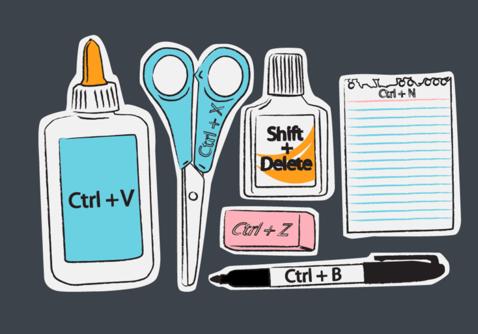Informatika pre SOŠ

https://tojenapad.dobrenoviny.sk/32-tajnych-skratiek-na-vasej-klavesnici/
CTRL + A (Vybrať všetko)
BACKSPACE TAB (Tabulátor - Posun vpred pomocou voľby, posun kurzoru pri písaní vo worde)
Funkčné klávesy (Každá klávesa má určitú funkciu zadanú aktívnym programom)
F1 (Pomocník - nápoveda)
Mnoho skratiek môžete používať už zo základnej plochy. Počítač tak viete okamžite zamknúť, minimalizovať všetky okná alebo spustiť správcu úloh. CTRL + C – kopírovanie Touto skratkou môžete kopírovať text, zložky alebo aj obrázky. Pre jej úplne využitie však musíte zadávať aj druhú skratku crtl + v, ktorá skopírované súbory či text vkladá. CTRL + X – vystrihnutie Oproti Ctrl + C táto funkcia vybrané dáta nekopíruje, ale priamo vystrihuje. Teda prenesie ich napríklad zo zložky A do zložky B. CTRL + V – vloženie Skopírované alebo vystrihnuté súbory vloží na miesto. CTRL + A – označiť všetko Táto skratka vyberie všetky súbory v danej zložke bez toho, aby ste ich museli prácne označovať. SHIFT + Delete – okamžité vymazanie, bez presunu do koša Pokiaľ si nechcete zbytočne zahlcovať kôš, týmto spôsobom vyhodíte súbory bez toho, aby sa objavili v koši. Držať SHIFT – hromadné označovanie súborov Ak si chcete hromadne označiť viacero za sebou idúcich súborov, stačí kliknúť na prvý z nich a s podržanou klávesou SHIFT kliknúť na posledný. Držať CTRL – pokročilé označovanie súborov Ak si chcete jednotlivo vyselektovať niektoré súbory, ktoré chcete označiť, využite myš. Pri podržanej klávesu CTRL viete oddelene označovať súbory jednotlivým klikaním alebo aj označovaním väčších plôch. A opačne, ak sa vám do výberu dostala položka, ktorú nechcete mať označenú, podržte CTRL a kliknite naň, prípadne vyznačte danú oblasť, ktorá už nebude súčasťou výberu. ALT + SHIFT – prepínanie klávesnice Ak využívate anglickú a slovenskú klávesnicu, touto skratkou si ich dokážete jednoducho prepínať. CTRL + ALT + šípky – prevrátenie obrazu Ak sa vám niekedy stalo, že sa obraz na počítači otočil napríklad o 90 stupňov, nemajte z toho žiaden stres. Touto skratkou všetko napravíte. Stlačením CTRL + ALT + šípky vľavo obrátite obraz doľava, a naopak šípkou vpravo doprava, vždy o 90 stupňov. Táto funkcia je vynikajúca aj pokiaľ sa chcete niekomu „poďakovať“. Stačí mu takto pootočiť obraz napríklad hore nohami. F2 – premenovanie súborov Premenovanie súborov je každodennou súčasťou práce na počítači. Najrýchlejšie a najšikovnejšie je používať pri označenej položke alebo položkách kláves F2. F3 – vyhľadávanie Ak niečo vo vašom počítači hľadáte, dokážete túto funkciu okamžite vyvolať stlačením funkčného klávesu. ALT + TAB – rýchle prepínanie medzi programami Podržaním klávesu ALT a jednotlivým stláčaním tabulátora dokážete rýchlo preskakovať otvorené okná. Rovnaká skratka na túto funkciu je Win (tlačidlo Windows) + TAB, avšak jej grafické zobrazenie je krajšie. ALT + šípky – prechádzanie súborov V prieskumníku či jednoduchšie pri prehľadávaní jednotlivých zložiek sa dokážete okamžite vracať späť alebo prechádzať dopredu stlačením klávesu ALT a šípok. CTRL + SHIFT + ESC – správca spustených úloh Medzi najznámejšie skratky na počítačoch Windows patrí CTRL + ALT + DELETE. Pokiaľ však nemôžete aktuálne používať obe ruky, viete správcu spustených úloh zapnúť aj jednou rukou. Tlačidlo Windows + E – skratka pre Tento počítač Klávesnica, ktorú používajú počítače Windows, obsahuje špeciálne tlačidlo so symbolom tohto operačného systému. Windows kláves označovaný skratkou Win vie ponúknuť mnohé špeciálne funkcie. Napríklad táto skratka otvorí Tento počítač. Tlačidlo Windows + D – pracovná plocha Okamžite sa dostanete na pracovnú plochu, kde budú všetky okná minimalizované. Tlačidlo Windows + L – zamykanie počítača Táto skratka váš počítač okamžite uzamkne (ak máte konto chránené heslom) alebo dovolí prepínať jednotlivých používateľov. Tlačidlo Windows + X – manažment funkcií Výborná skratka najmä pre majiteľov notebookov, kde získate všeobecný prehľad o nastaveniach notebooku. Napríklad odtiaľto zmanažujete pripojenia Wi-Fi, projektor, hlasitosť alebo jas. Tlačidlo Windows + číslo – okamžité prepínanie programov Pomocou tejto skratky viete ihneď prechádzať k spusteným položkám, ktoré sú na spodnej lište. Napríklad ako prvý v poradí máte prehliadač, druhý Skype a tretí Windows Media Player. Bez toho, aby sa museli kamkoľvek klikať, stačí vidieť, že Skype je druhý v poradí a skratkou Win + 2 sa ihneď dostanete do jeho rozhrania. Pokiaľ by nebol spustený, rovnako ho dokáže aj zapnúť. Samozrejme, že musí byť zobrazený na spodnej lište. Tlačidlo Windows + Pause/Break – dostanete sa k systémovým informáciám Po zadaní tejto skratky sa dostane k informáciám o systéme počítača, ale aj o jeho hardvéri či ratingu. Tlačidlo Windows + P – správa projektora a viacerých obrazoviek Šikovná skratka najmä pre majiteľov projektorov či viacerých monitorov. Podržaním klávesy WIN a stláčaním „P“ viete určite, či chcete obraz na monitoroch napríklad duplikovať alebo v prípade projektora vypnúť vašu obrazovku. ATL + SHIFT + NUM LOCK – ovládanie kurzoru bez myši Vo výnimočných prípadoch takto viete simulovať myš na tlačidlách numerickej klávesnice. Teda aj napriek tomu, že nemáte pripojenú myšku, viete ovládať kurzor, čo je veľmi vhodné najmä pri klasických pracovných staniciach, kde nemáte dotykový touchpad. Teda napríklad po zapnutí stláčaním „4“ ide kurzor vľavo, pri „7“ zas diagonálne vľavo hore. Kláves 5 slúži ako simulácia ľavého tlačidla myši a ako pravé tlačidlo využívate kontextovú ponuku (kláves má na sebe symbol tabuľky) napravo od tlačidla medzerník. Internetové prehliadače vyvíjajú rôzne spoločnosti, a tak sa kombinácie klávesov môžu pri jednotlivých funkciách líšiť. Základné úkony však dokážete spravovať rovnakými skratkami. Ihneď sa tak dostanete k správcovi sťahovania alebo si otvoríte ďalšiu kartu či okno. CTRL + T – nová karta Touto skratkou dokážete vytvoriť nový „tab“, teda ďalšiu položku, kde môžete surfovať na internete v rámci jedného okna. CTRL + O – otvorí nové okno Touto skratkou vytvoríte celé nové okno prehliadača. CTRL + „+“ alebo „-“ – zväčšovanie textu Okrem toho, že dokážete veľkosť písmen regulovať podržaním klávesu CTRL a scrolovaním na koliesku myši, týmto spôsobom si zväčšíte alebo zmenšíte text aj bez nej. CTRL + F – vyhľadávanie na stránke Pomocou tejto kombinácie viete na stránke vyhľadávať slová. CTRL + kliknite na odkaz – otváranie odkazov na pozadí Takto si dokážete otvárať viacero stránok, na ktoré narazíte, no nechcete ich napríklad ihneď čítať. Otvoria sa vám na ostatných kartách, kým prezeráte stále tú istú. CTRL + W, CTRL + SHIFT + W – zatvorenie okna a karty Kratšia klávesová skratka CTRL + W dokáže ihneď zatvoriť otvorenú kartu či tab, no skratka CTRL + SHIFT + W zatvorí celé okno prehliadača. CTRL + J – sťahovanie Otvoríte správcu sťahovania. CTRL + SHIFT + T (Google Chrome) – otvorí nechtiac zatvorené stránky Ak ste omylom zatvorili stránku, touto klávesovou skratkou sa k nej ihneď dostanete späť. Google Chrome si takto vie zapamätať až desať zatvorených stránok. ALT + D – ihneď prejdete na písanie adresy Okamžite sa dostanete do adresného riadka bez potreby naň klikať myšou. Teda ak chcete aktuálnu stránku opustiť, stačí len vyvolať túto skratku a začať písať novú adresu. CTRL + P – tlačiť Práve zobrazenú stránku dokážete ihneď vytlačiť. F5 – obnovenie stránky Pomocou tohto klávesu viete okamžite obnoviť stránku. Prehliadač ju tak načíta znova.
Textový editor Word od Microsoftu patrí k najpoužívanejším vo svojej kategórii. Skratkami dokážete okamžite zobraziť rozloženie pri tlači či používať horný alebo spodný index. Niektoré z týchto skratiek rovnako fungujú aj v ostatných textových editoroch, ako OpenOffice či LibreOffice. CTRL + B – hrubé písmo Takto dokážete zadávať znaky hrubým písmom. Rovnako po označení textu myškou ho viete premeniť s touto skratkou na takzvaný tučný text. To isté platí aj pri CRTL + U alebo CTRL + I – kurzíva Bez použitia myši viete písať kurzívou. CTRL + U – podčiarknutie písma Píšte podčiarknutým písmom. CTRL + P – okamžitá tlač Vyvoláte tlač dokumentu. ALT + CTRL + P – náhľad pred tlačou Touto funkciou si viete ukázať všetky strany ešte pred tlačou. CTRL + SHIFT + „+“ alebo “-„ – zadávanie horného a dolného indexu Pomocou skratiek viete ihneď zadávať horný alebo dolný index. CTRL + Home – skok na začiatok Dostanete sa na začiatok celého dokumentu. ALT + CTRL + C – copywrite Zadáte symbol ©.
Systém Windows obsahuje aj niektoré špeciálne skratky, ktoré napríklad nevyvolajú žiadnu funkciu, no vytvoria v texte špeciálne symboly. Využijete ich najmä vtedy, ak používate slovenskú klávesnicu. Pravý ALT + E – symbol € Touto skratkou napíšte symbol eura – €. Pravý ALT + V – symbol @. Nemusíte prepínať klávesnicu na anglickú na to, aby ste napísali znak zavináča – @. Pravý ALT + 5 – symbol ° Pokiaľ chcete správne napísať napríklad 90° uhol alebo vonku je len 5 °C, stačí používať túto skratku. Po jej zadaní však musíte začať písať, symbol ° sa samovoľne neobjaví. Pravý ALT + X – symbol # Pokiaľ ste fanúšikom takzvaných hashtagov, musíte poznať túto skratku, ktorá napíše mriežku – #. Ľavý ALT + 0212 – veľké písmeno Ô Napísať Ô je pre mnohých výzvou. Slová ako ôsmi bežci a podobne sú veľmi obávané, a tak radšej začínate vetu inak, lebo neviete, ako napísať veľké ô. Skratka je zložitejšia, no funguje spoľahlivo.
Windows Explorer:
|